CCTalk是一款类似YY语音的软件,专注外语学习的即时聊天工具,又称cctalk,ct等,软件的界面简洁、操作简单、功能强大,网友们可以通过CCTalk免费参加沪江网上的公开课,CCtalk校园版用互联网+重新定义教与学的过程,打破时空界限,学习无处不在,拥有实时互动的语音教室和各种语言学习交流版块,实现网络双向视频授课、课件展示、语音互动、白板书写、作业反馈等功能。
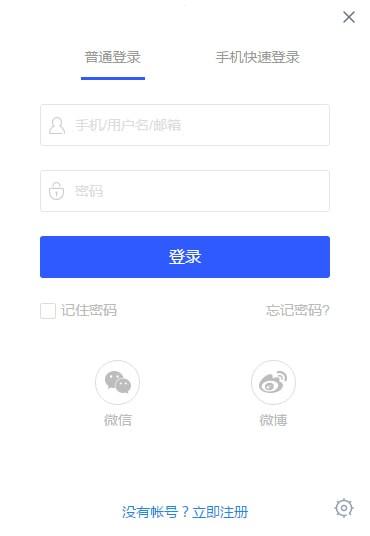
软件特色
定制专属云课堂
随时可学,随处可学
学校云主页
为学校定制专属课程页面,展示学校“教育信息化2.0行动”背景下教与学的成果
学校云课堂
快速搭建专属课堂、名师课堂、名校课堂,打造“同步”“异步”学习空间,使学校学习资源得到汇聚、创生、倍增和扩展
课堂云储存
海量云存储空间,方便随时调用课程资源,重构学习流程,提升学习效能
校园智慧化升级
极简操作工具与课程管理平台
更便捷的操作
多端授课
支持电脑直播,支持手机直播,多教室联动直播
布置作业
支持多种作业类型,学生错题实时解析,作业情况及时跟踪
教学资源管理
课程回顾自动生成,录播课程永久保存,课件支持校内共享
权限分级
校级、年级、班级,分类管理更高效,多维度自主设置
助力三通两平台
从关注教到关注学,减少教师重复劳动,满足学生个性化学习需求
双师课堂
通过线上线下教师共同配合完成教学任务,使得教师跨时空合作教学成为常态
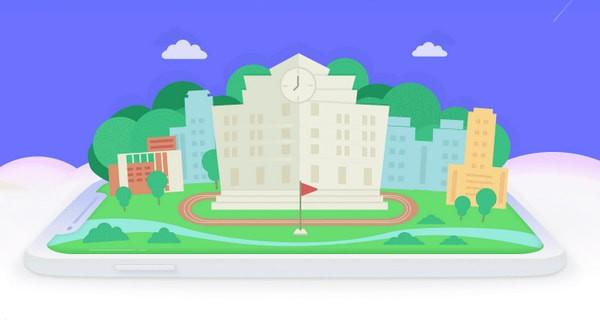
软件功能
1、可以查看举手列表
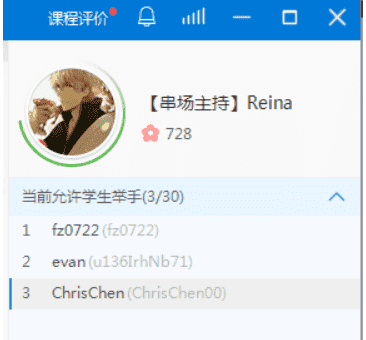
2、快捷的进入我的课程、我的教室、题库
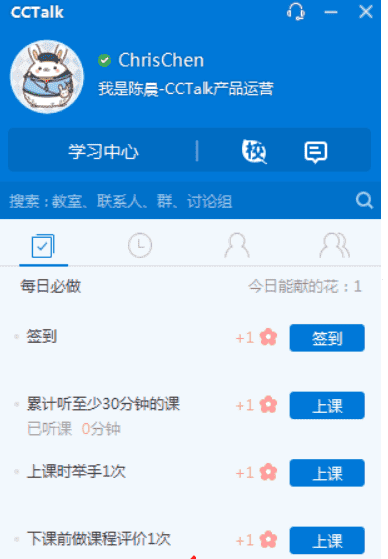
(老师的界面,学生端界面没有我的题库)
(点击"我的题库",进入题库后的界面)
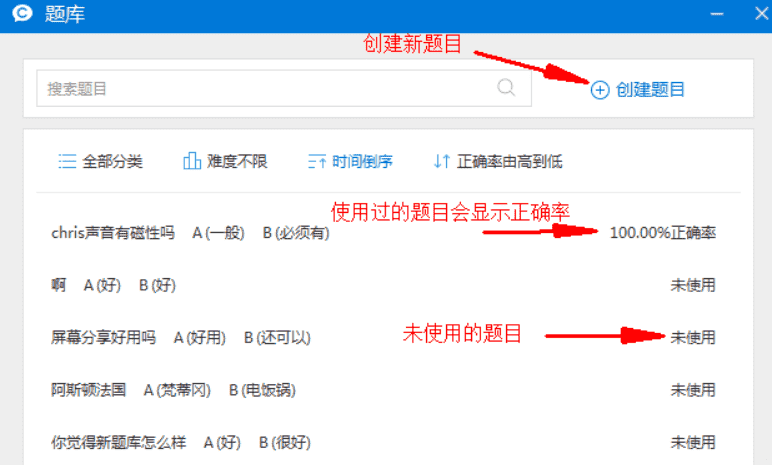
(在教室中,可以直接发送已经编辑好的题目)
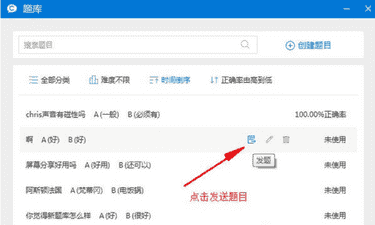
3、老师可以分享电脑屏幕的操作,学生可以在黑板区看到老师电脑屏幕的操作
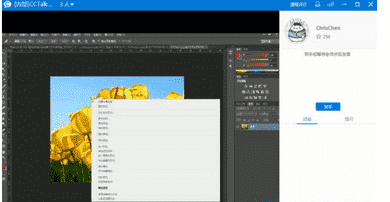
学生必须是6.1.3.40版本才能看到老师分享的屏幕哦~~
屏幕分享桌面上的视频时,视频的声音不能播放出来的哦~(将在下个版本实现);而且屏幕分享讲授的课程,不能录制成回顾课哦,老师上课前别忘了提醒学员更新cctalk哦!
4、个人名片
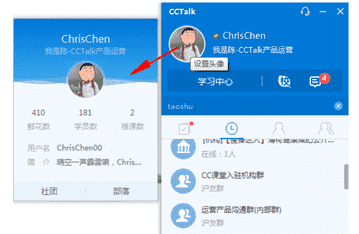
5、CCTalk群聊时,点击消息区的用户名或头像可以直接私聊
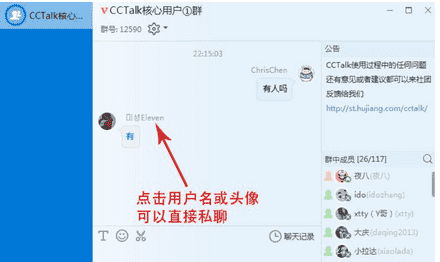
6、右击桌面任务栏,可以直接选择登录状态
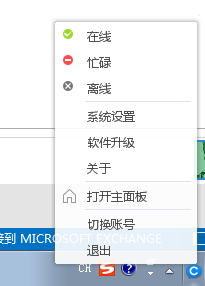
常见问题帮助
语音教室里,听不到别人的声音怎么办?
1、检查设备声音是否正常:
1)查看其它软件是否有声音;
若是Win7系统,有单独的应用静音:您使用鼠标右击系统的声音图标,打开音量合成器,找到CCTalk软件,看是否有静音;
2)如果是win7系统的笔记本,请按照这里的方法:win7笔记本设置 检查下;
2、设备检查正常:
1) 可以尝试下语音测试,具体方法请戳 -->语音测试
2)您右键点击桌面右下角的CCTalk图标--"系统设置",点击"声音"选项,将"语音通信协议"在"TCP协议"和"UDP协议"间更换一下;
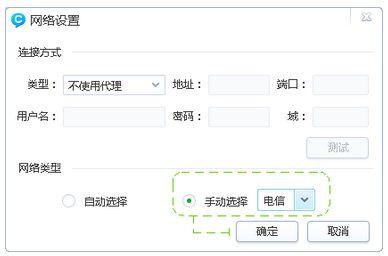
3)点击登录界面的"网络设置",里面的"网络类型"切换,再重新登录CCTalk。
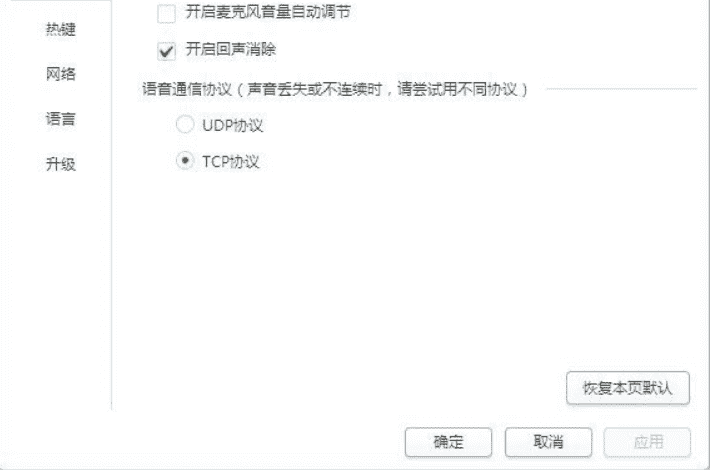
CCTalk能否在多台电脑上同时登录一个账号?
不能,如果在另一台电脑登录同一个账号的CCTalk,该台电脑会自动退出账号的。
更新日志
1、【新增】课前设备、网络以及课件的检测
2、【新增】多端登录信息提示
3、【调整】检测助手入口位置至主界面
4、【修复】播放影片失败等bug







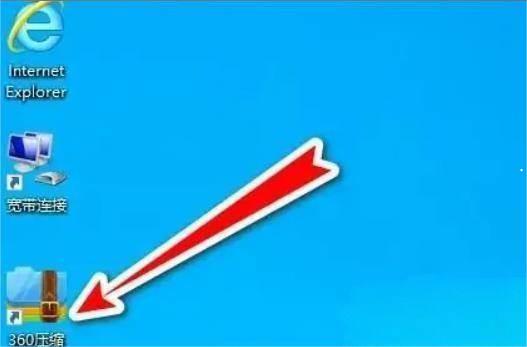










 爱花朵背单词下载
爱花朵背单词下载 天天学英语软件下载
天天学英语软件下载